某服饰精品连锁业DRP安装手册Word格式文档下载.docx
《某服饰精品连锁业DRP安装手册Word格式文档下载.docx》由会员分享,可在线阅读,更多相关《某服饰精品连锁业DRP安装手册Word格式文档下载.docx(17页珍藏版)》请在冰豆网上搜索。
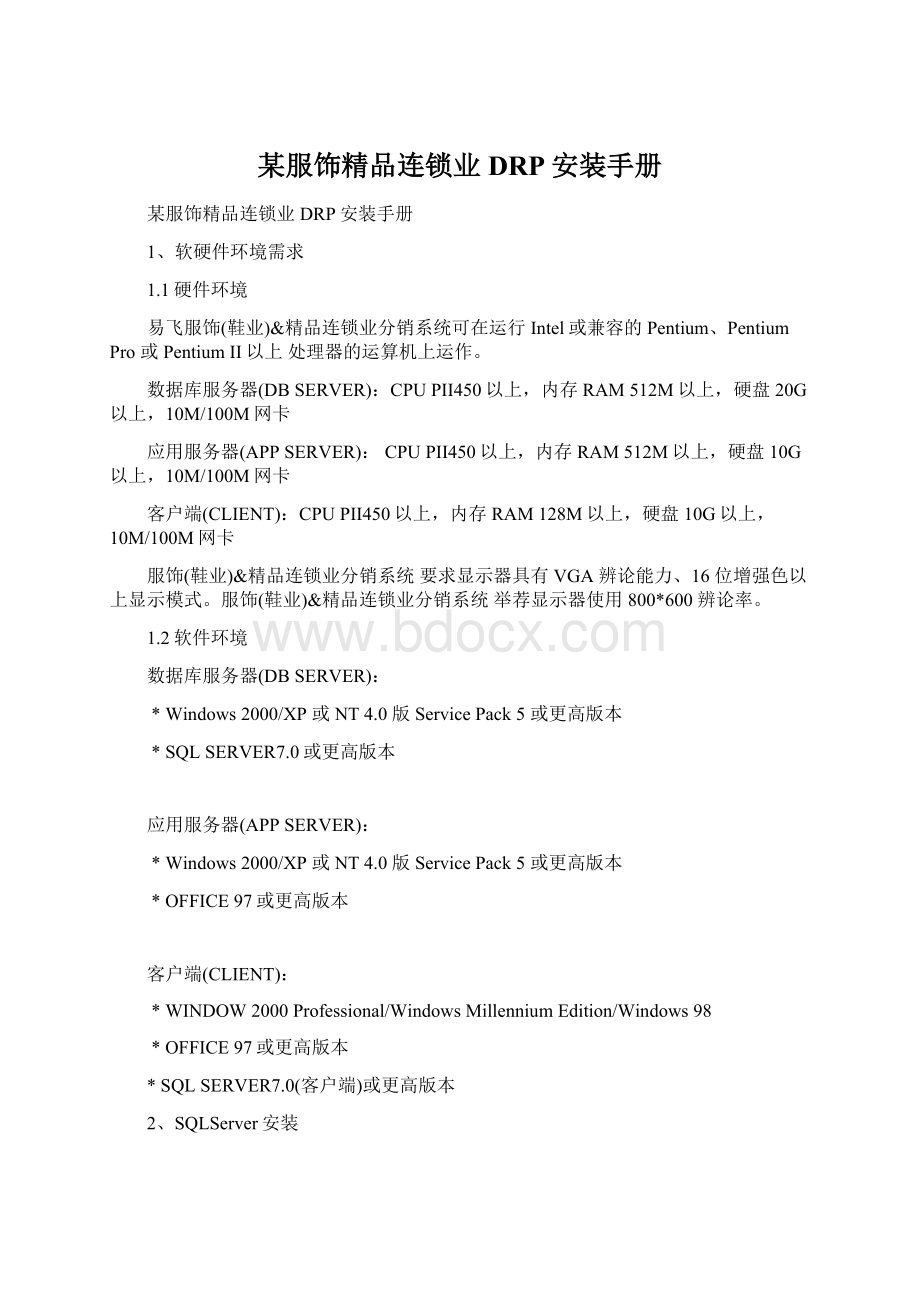
*SQLSERVER7.0或更高版本
*OFFICE97或更高版本
*WINDOW2000Professional/WindowsMillenniumEdition/Windows98
*SQLSERVER7.0(客户端)或更高版本
2、SQLServer安装
2.1安装前检查
现状
建议安装方式
未安装SQLServer
1.标准安装(以易飞ERP光盘片安装)
2.自行安装
已安装SQLServer7.0
●CodePage950CharacterSet
●BinarySortOrder
视必要升级至sp1或以上
已安装SQLServer2000
其它情形
个案安装
2.2SQLServer版本
操作系统
SQL7.0
Windows95/98
NTWorkstation
NTServer
NTServerEnterprise
Desktop
Yes
Standard
Enterprise
2.3自行安装步骤
1.先将WindowsNT操作系统加装ServicePack4或以后版本,以及MicrosoftInternetExplorer4.01SP1或以后版本。
2.将SQLServer7.0光盘片放在光盘内。
或利用WindowsNT的资源治理器画面,执行光盘内的Setup.bat程序。
3.显现五个选项,说明如下:
I.ReadtheReleaseNotes:
包含安装信息,以及技术等相关资料。
II.InstallSQLServer7.0Prerequisites:
按此选项,将带你安装一些SQLServer安装前必备的软件。
III.InstallSQLServer7.0Components:
安装SQLServer组件(DatabaseServer、DecisionSupportService、EnglishQuery)。
IV.VisitOurWebSite:
连结到微软关于SQLServer的网站。
V.BrowseBookOnLine:
让你在还没有安装SQLServer7.0之前先扫瞄线上丛书。
4.选择InstallSQLServer7.0Components,正式安装SQLServer组件。
5.选择DatabaseServer–StandardEdition,安装标准版本。
6.选择安装方式LocalInstall–InstalltotheLocalMachine。
7.显现欢迎画面,按Next钮连续安装。
8.显现使用同意画面,按下Yes钮,同意此份使用权同意书。
9.请输入公司的名字之后,按Next。
10.输入产品编号之后,按OK。
11.显现产品编号画面,按OK。
12.要求使用自定义(Custom)或典型(Typical)或最小(Minimum)安装等方式(需用自订的安装方式)或更换安装名目;
之后按Next。
13.显现一样安装项目选择对话框,你能够进一步选择欲进行安装的项目。
(左边显示的是要紧组件,右边那么为要紧组件下的子组件。
)之后按Next。
14.要求使用者选择适合系统之字集、Unicode以及排序原那么,ERP都设定CharacterSet为950Chinese[traditional]、SortOrder为BinaryOrder、LocaleIdentifier为BinaryOrder原那么。
设定完之后按Next。
15.选择SQLServer使用到的通讯协议。
NamedPipes、TCP/IPSocket加进来;
此外,TCP/IP埠编号名称内定值为1344。
16.设定SQLServer是否在WindowsNT开机成功之后自动激活SQLServer服务。
假如不是的话,输入一个WindowsNT网域上的帐号密码,做为SQLServer激活时登入WindowsNT用。
17.选择好使用权模式,安装程序接下来要将SQLServer程序档案从光盘复制到硬盘内,并开始进行SQLServer的设定。
安装完成会要求使用者重新激活运算机。
三、易飞ERP安装
3.1光盘片内容
A.程序片
名目(档案)
说明
AUTORUN
CD自动执行功能档案区
Database
标准数据库区
MIDAS
InpriseMIDAS2之安装区
NewLeader
易飞ERP之安装程序区
Patch
易飞ERP之Patch区
SQLSetup
存放安装时一些SQLScript檔
Tools
一些好用之工具
Upgrade
功能更新各版本所用到之执行档
DsUpdate.exe
程序更新精灵
LeaderSetup.exe
安装主程序
B.资料片
SQL70
SQLSERVER7.0之安装程序区
3.2安装SQLServer
●步骤一:
放入资料片CD
放入光盘片,会有AutoPlay之功能,如要手动激活安装程序,请执行光盘片根名目下之LeaderSetup.exe程序。
如光驱是分享别人的,请先把别人光驱联机成网络磁盘驱动器
●步骤二:
光盘片画面说明
●
步骤三:
点选MSSQL7.0安装,画面如下:
●步骤四:
点选第一个选项,按确定,显现安装路径画面
●步骤五:
设定好选项直截了当按[OK]钮即开始安装
●步骤六:
大约费时20~30分钟即可安装完成.
3.3安装易飞ERP
放入程序片CD
放入光盘片,会有AutoPlay之功能,如要手动激活安装程序,请执行光盘片根名目下之LeaderSetup.exe程序
步骤二:
●步骤三:
点选易飞ERP系统,画面显现如下
点选[设置差不多环境]钮,显现自动安装画面如下
按照安装画面依序设定安装路径及各选项
●步骤六:
大约3分钟后,即可安装完成。
●步骤七:
安装应用程序。
●步骤八:
大约20分钟左右,安装完成。
●步骤九,安装SERVERPACK
●步骤十:
点击YES,大约10分钟后安装完成。
3.4安装系统操纵员
点选易飞ERP系统,画面显现如下
点选[安装系统操纵员]钮,显现安装画面如下
指定序号档(Wferp.ini)所在的名目后,点选
,那么会显现如下画面
请向【产品中心】询问安装序号。
将安装序号键入«
安装序号»
字段,假设数据库的sa使用者有设定密码,那么将密码键入«
sa密码»
字段,假设没有设定密码那么将«
字段保留空白即可。
●步骤七:
字段资料输入完毕后点选
,假设显现以下图画面,表示授权资料安装成功;
假设显现密码错误请切换到«
标准安装信息页»
,重新查询安装序号。